- Verbindet sich ins Internet ohne Zustimmung
- Langsame Internetverbindung
- Die Startseite kann nicht geändert werden
Qone8.comQone8.com ist eine Suchmaschine, die Suchergebnisse von Google Search ausgibt. Die Suchmaschine gehört dem taiwanesischen Unternehmen Shui Mu Chih Ching Technology Limited, und ist ähnlich wie die Browser-Hijacker Qvo6.com und PortaldoSites.com. Qone8.com kann Ihre Startseite und den Suchanbieter Ihres Internet Explorer, Google Chrome und Mozilla Firefox ersetzen. Wenn Sie bereits versucht haben, Qone8.com vom Browser zu entfernen, aber es nicht geschafft haben, verwenden Sie SpyHunter, der den sogenannten Browser-Hijacker auf jeden Fall entfernen wird. Qone8.com kann Ihnen Werbeanzeigen darstellen, wenn Sie auf Google Search weitergeleitet werden. Die Links zu den werbenden Webseiten werden auf einem hellrosa Hintergrund dargestellt. Wenn es Ihnen nicht gefällt, dass Ihre Startseite oder jeder neue Tab sich mit Qone8.com öffnet, sollten Sie sie vom PC entfernen. Laut der von den Entwicklern der Suchmaschine dargestellten Informationen werden keine persönlichen Daten erfasst. Es wird angegeben, dass die identifizierbaren Informationen erfasst werden, um dem Nutzer Suchergebnisse anbieten zu können, die Suchmaschine zu betreiben und verschiedene geschäftliche Informationsprodukte anzubieten. Die Installation des Programms, durch die die Einstellungen der Browser geändert werden, könnte durch gebündelte Downloads erfolgt sein. Das bedeutet, dass Sie möglicherweise eine Option übersprungen haben, mit der Sie die Installation eines Browser-Plugins während der Ausführung einer Installation verhindern hätten können. Es ist auch möglich, dass Qone8.com Ihre Browsereinstellungen ohne Ihre Zustimmung geändert hat. In einem solchen Fall sollten Sie nicht mit der Entfernung des sogenannten Browser-Hijackers warten. Im Folgenden finden Sie die schrittweisen Anweisungen, die Ihnen dabei helfen, zu überprüfen, welche Programme sich in der Liste "Programme hinzufügen/entfernen" befinden und die Browser wiederherzustellen. Sollten die Anweisungen nicht ausreichen, ist es sehr empfehlenswert, den Computer mit einem zuverlässigen Spyware-Entfernungs-Tool zu scannen und die unerwünschte Anwendung zu entfernen. Entfernung von Qone8.comWindows Vista/7
Windows XP
Windows 8
Entfernen Sie Qone8.com von Ihren BrowsernInternet Explorer
Mozilla Firefox
Google Chrome
Falls Qone8.com immer noch in Ihren Browsern erscheint, verwenden Sie ein zuverlässiges Spyware-Entfernungs-Tool, um den Browser-Hijacker loszuwerden. | ||||||||||
|
Scanner für
Qone8.com
herunterladen
| ||||||||||

|

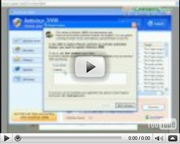
Kommentare
Ich bekomme es nicht weg.
Keine einträge in C:\, Programme Deinstallieren, Addons in Firefox nirgends irgend etwas mit qone8 zu finden, und immer wieder startet firefox mit dieser qone8 startseite.
Kann mir einer Helfen
Einfach nicht möglich
Hat jemand von euch überprüfen Sie die Verknüpfung Eigenschaften? Es fügt einen Link zu seiner Seite, so, wenn Sie den Browser zu starten, wird es die Seite starten ...
Jep ... Kontextmenü (re. Maus) auf das Browser-Symbol, dann Eigenschaften, in Ziel steht dann die Browser EXE UND als Erweiterung die Qone8 Startseite! Löschen ...
Win7 und so erfolgreich entfernt:
Erst unter Eigenschaften addons diese "Suchmaschine" entfernt, danach unter Eigenschaften das Feld gesucht, wo dieser Befehl geschrieben steht "ieexplorer.exe"etcpp, und alles entfernt, was NICHT in Anführungszeichen stand (hier etcpp).
Das wars.
Hallo Alexanderferdinand,
kannst du das noch mal ausführlich erklären? Ich kriege es nicht hin....
Danke!!
Ich habe das Problem anders gelöst!
In Fire Fox eingeben ~~>about:config~~>Ich werde Forsichtig seinversprochen klicken~~>nach "browser.newtab.url" suchen~~~>rechts klick~~>Bearbeiten auswählen und die URL eintragen die man als Startseite haben möchte.Oder auf zurücksetzen klicken.
Viel Erfolg
Danke McDrive.
Hi Leute,
das Ding scheint seine Taktik zu verfeinern. Bevor ihr den im IE rausschmeißt, seht zu, d***** sämtliche Verknüpfungen mit denen Ihr den IE öffnet als Ziel nur folgenden Eintrag haben: "C:\Program Files\Internet Explorer\iexplore.exe" alles was dranhängt, führt zu Qon8 und damit habt ihr das Problem wieder an Bord.
McDrive, Du bist mein Held, ich bin endlich Qone-frei :-D *thumbs up*
Ich habe alles gemacht wie beschrieben.
Auch die Einträge in der registry gelöscht.
Wichtig: Beim IE auf Eigenschaften gehen. Unter "Ziel" hat sich der "Qone8" an den Pfad mit angehängt. Den löschen, dann war wider alles OK.
Ich kapiere nichts! kann mir das nochmal jemand Schritt für Schritt für Doofe erklären, bitte!
Mit dem hats bei mir wunderbar geklappt!
kam bei mir als ich google
aktualisierte